Interpolació (Del [llat]. [interpolatio], -[onis]); sust. f.
1. Acció i efecte d'interpolar.
2. [Matemàtiques] Mètode d'anàlisi estadística d'una sèrie de dades que permet obtenir una funció matemàtica a partir de la qual es prediuen uns valors intermedis compresos entre uns valors inicials donats.
És molt probable que us pregunteu què és això de la interpolació i què té a veure aquesta definició matemàtica amb el disseny gràfic i l'animació de moviment. La resposta la trobareu en la pràctica que segueix, on veureu que aquesta relació s'estableix des d'un punt de vista conceptual i té a veure amb el càlcul d'uns valors intermedis a partir d'uns valors inicials: en l'àmbit matemàtic aquests valors són números i en l'àmbit de l'animació són imatges.
En la pràctica anterior heu après a fer animacions fotograma a fotograma. Aquest és el mètode usual per a les animacions en cinema o vídeo: cal fer enregistraments fotograma a fotograma o en lapses de temps molt curts. En aquesta pràctica aprendreu a fer un tipus d'animació propi dels programes gràfics informàtics: es tracta de l'animació per interpolació.
Per fer una animació per interpolació calen dos fotogrames clau o keyframes d'un mateix objecte: són els valors inicials. Cal que el contingut d'aquests fotogrames presenti alguna diferència entre si i que ambdós estiguin separats a la línia de temps per uns quants fotogrames. En crear una interpolació entre aquests dos fotogrames clau, el programa situarà l'objecte que hagi dibuixat en tots els fotogrames intermedis per anar d'una posició clau a l'altra, de forma que crearà una translació o deformació de l'objecte entre aquests dos punts.
Per a desenvolupar aquesta pràctica fareu servir la mateixa animació que heu treballat anteriorment. En aquest cas desplaçareu dos objectes pel cel: el núvol i el Sol que heu dibuixat per a l'exercici del mòdul 2.
L'objectiu d'aquesta pràctica és:
- Comprendre i practicar la interpolació de moviment.
- Utilitzar línies de guia per facilitar el moviment.
» Obriu el fitxer m3p1 de la pràctica anterior i deseu-lo amb el nom m3p2.
• Abans de començar fareu uns petits retocs a l'animació: primer allargareu la durada de la pel·lícula, després creareu la capa on hi haurà la interpolació i finalment recuperareu el dibuix del núvol fet anteriorment.
» Feu clic ara sobre el fotograma 60 de la capa cel amb el botó secundari del ratolí i seleccioneu l'opció Insertar fotograma (F5). Repetiu aquesta acció per a la resta de capes.
» Afegiu una capa nova per sobre de la capa lava1. Anomeneu-la núvol. Observeu que la capa conté 60 fotogrames buits.
» Obriu el fitxer .FLA corresponent a l'exercici del mòdul anterior. Desbloquegeu la capa on teniu el dibuix del núvol, seleccioneu-lo i copieu-lo. Tanqueu el fitxer .FLA.
» Feu clic sobre el fotograma 1 de la capa núvol i enganxeu-hi la còpia.
» Feu clic sobre el fotograma 60 amb el botó secundari del ratolí i seleccioneu l'opció Insertar fotograma clave (F6).
• Observeu que ara teniu dos fotogrames clau en les posicions 1 i 60 respectivament que no presenten cap diferència. Caldrà fer un canvi entre els dos fotogrames clau per tal de crear una animació.
» Feu clic sobre el fotograma 1 i desplaceu el núvol fins a la part superior esquerra de l'escenari.
» Cliqueu amb el botó secundari del ratolí sobre el fotograma 1 i activeu l'opció Crear interpolación de movimento del menú de context.
• També podreu crear la interpolació a través del menú Insertar | Línea de tiempo | Crear interpolación de movimento.
• L'aspecte dels dos fotogrames haurà canviat. Ara tindran un color blau i els unirà una fletxa negra. Tampoc existirà la barra de separació entre fotogrames clau.
• Ara ja podeu veure com ha quedat l'animació. Recordeu que ho podeu fer movent el capçal lector de la línia de temps. També ho podeu veure prement Retorn o obrint el panell de control des del menú Ventana | Barras de herramientas | Controlador.
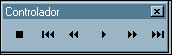
• Si heu seguit tots els passos, a l'animació del volcà s'hi ha afegit el vol del núvol d'esquerra a dreta. Això sí, és un vol rectilini, ja que és un objecte que es trasllada al llarg de l'escenari. Ara podeu variar la trajectòria del núvol, fer el seu vol més ràpid o més lent o diversificar el seu itinerari.
» Cliqueu sobre el fotograma clau final i varieu la posició del núvol sobre l'escenari. Comproveu què passa.
» Desplaceu el fotograma clau final sobre la línia de temps a diferents posicions (15, 30 i 45, per exemple). Per fer-ho, poseu el ratolí sobre el fotograma, manteniu premuda la tecla Ctrl i arrossegueu-lo a la nova posició. Comproveu com varia la velocitat del moviment del núvol reproduint l'animació en cada nova posició. En acabar, deixeu el fotograma final en la posició 60.
• Ara creareu més fotogrames clau dins del recorregut de l'animació per tal de variar-ne i millorar-ne el traçat.
» Situeu el capçal de reproducció en la posició 20, per exemple. Feu un clic sobre el núvol de l'escenari i arrossegueu-lo fins a situar-lo en un altre lloc: acabeu de crear un fotograma clau nou amb dues interpolacions.
» Repetiu aquesta acció en diferents posicions de la interpolació per tal de variar el recorregut que segueix el núvol en la seva trajectòria.
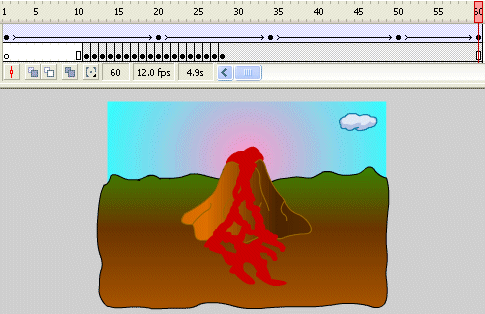
» Premeu Ctrl+Retorn per provar la pel·lícula.
» Deseu els canvis.
• En aquesta part de la pràctica creareu una interpolació de moviment al llarg d'un traçat: utilitzareu una guia de moviment sobre la qual hi fareu moure el Sol que heu fet a l'exercici del mòdul anterior.
• Les guies de moviment permeten personalitzar el desplaçament de qualsevol objecte en una interpolació de moviment: en la pel·lícula següent, el cometa es desplaça sobre una guia amb forma d'espiral. En aquesta pel·lícula de mostra hem volgut fer visible el traç de la guia perquè s'entengui millor la seva utilitat.
» Afegiu una capa nova per sobre de la capa cel. Anomeneu-la sol.
» Torneu a obrir el .FLA de l'exercici del mòdul 2. Seleccioneu el dibuix del Sol i copieu-lo.
» Feu clic sobre el fotograma 1 de la capa sol i enganxeu-hi la còpia.
» Activeu l'eina Flecha, seleccioneu el Sol i situeu-lo a la part dreta de l'escenari, darrere les muntanyes, per tal d'amagar-lo.
» Feu clic ara sobre el fotograma 60 amb el botó secundari del ratolí i seleccioneu l'opció Insertar fotograma clave (F6).
• Ara teniu novament dos fotogrames clau en les posicions 1 i 60 que no presenten cap diferència.
» Feu clic amb el botó secundari del ratolí sobre el fotograma 1 i activeu l'opció Crear interpolación de movimento del menú de context.
» Cliqueu sobre el fotograma 60 i situeu el Sol a la part esquerra de l'escenari per darrere de les muntanyes. Activeu també la interpolació de moviment sobre aquest fotograma.
» Feu clic amb el botó secundari del ratolí sobre el nom de la capa sol i seleccioneu l'opció Guía.
• Observeu que s'ha creat una nova capa anomenada Guía: sol.
• Les capes de guia de moviment permeten dibuixar traçats al llarg dels quals es poden animar objectes interpolats.
• Aquesta línia de guia que heu dibuixat sobre la capa Guía: sol no és visible quan es reprodueix la pel·lícula: la seva finalitat és indicar la trajectòria que ha de seguir l'objecte que s'ha interpolat.
» Feu clic sobre el fotograma 1 de la capa sol. Observeu que el dibuix del Sol ha quedat seleccionat i mostra un cercle amb una creu que és el centre de l'objecte.
» Feu clic sobre el Sol i moveu-lo fins a fer coincidir el seu centre amb l'extrem de la línia de guia que heu dibuixat.
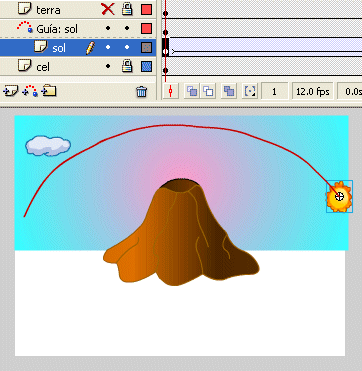
» Feu clic sobre el fotograma 60 i ajusteu la posició del centre del Sol respecte l'altre extrem de la línia. Heu de tenir cura que el centre de l'objecte sempre estigui en contacte amb la línia guia, tant en el fotograma clau inicial com en el final.
» Premeu Ctrl+Retorn per provar la pel·lícula.
» Deseu els canvis.